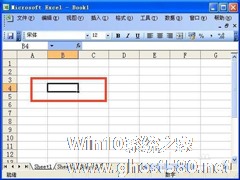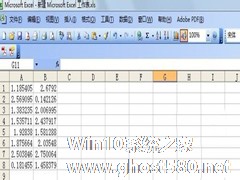-
如何实现Excel单元格内换行?
- 时间:2024-05-04 17:04:36
大家好,今天Win10系统之家小编给大家分享「如何实现Excel单元格内换行?」的知识,如果能碰巧解决你现在面临的问题,记得收藏本站或分享给你的好友们哟~,现在开始吧!
使用过Excel的人都有遇到这样的情况,就是偶尔会输入比较长的内容,但有希望可以在一个单元格中显示。Excel没有换行的命令,直接用回车键不是在同一单元格内换行而是切换到了它下面的单元格了。如何实现Excel单元格内换行呢?遇到这样的问题要如何解决呢?下面就和大家说一下实现Excel单元格内换行的方法。
步骤如下:
1、Excel某个单元格中数据较长,我们如何进行自动换行呢?或者说按照规则来换行,因为自动换行是顶格换行的;
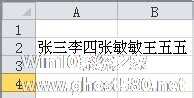
2、我们在Excel表中开始菜单的右上角可以看到一个自动换行的标示,选择单元格然后点击自动换行就可以了;
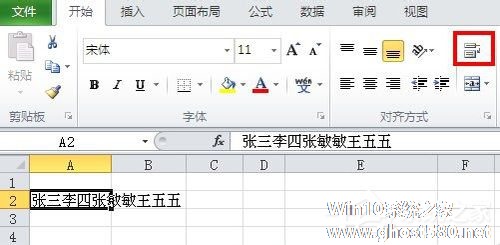
3、换行模式开启后该单元格就变成现在的样子了,如何其他单元格也要换行那么使用格式刷也可以点自动换行也可以。这样看上去还不是很完美,如名字有2个字和3个字的,我们调整好位置然后换行;
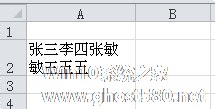
4、特殊换行其实一步就可以了,按住Alt+Enter就可以了,就是Word中的回车。Excel中不能直接回车需要同时按住Alt键。
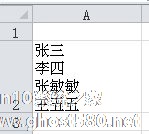
以上也就是小编给大家分享的实现Excel单元格内换行方法的内容。Excel中如何实现单元格内文字换行,这个问题很简单。如还不知道怎么在单元格内文字换行的用户,请看看上述的内容,看了你就知道了。
以上就是关于「如何实现Excel单元格内换行?」的全部内容,本文讲解到这里啦,希望对大家有所帮助。如果你还想了解更多这方面的信息,记得收藏关注本站~
Win10系统之家www.ghOst580.neT独家①使★用,转载请联系网站管理人员!
相关文章
-
 相信很多小伙伴在日常的生活中或多或少都用到过Excel这款软件,而大部分小伙伴虽然知道这款软件但却不知道该如何去操作它,那么下面就有小编为大家带来Excel单元格内换行的方法,有需要的用户就一起来看看吧。Excel单元...
相信很多小伙伴在日常的生活中或多或少都用到过Excel这款软件,而大部分小伙伴虽然知道这款软件但却不知道该如何去操作它,那么下面就有小编为大家带来Excel单元格内换行的方法,有需要的用户就一起来看看吧。Excel单元... -
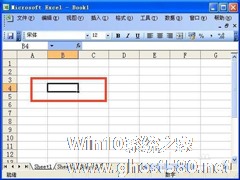
有的人每天的工作就是和Excel表格打交道,所以对它也是在熟悉不过了。不过我们在制作Excel表格时,经常会遇到要输入一些重复性的数据,就是每次都要手动输入或者复制粘贴,这样操作起来很累的。那有没有什么办法直接让鼠标选择?下面,就由小编和大家介绍一下如何添加Excel下拉菜单。
方法如下:
1、首先要打开Excel表格,然后在表格上面点击鼠标左键选中要添加下拉... -
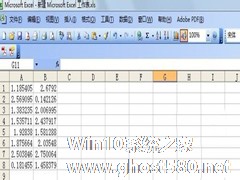
Excel是大家经常会用到的一款办公软件,用它来处理数据方便、快捷。当数据比较多的时候,我们这时候就会想到Excel图表,Excel图表能够把数据图形化,形象的把数据表现出来。那怎么用Excel制作图表呢?现在就小编和大家说一下用Excel制作图表的方法
方法如下:
1、首先,新建Excel,输入几组数据作为图表引用的数据。
2、选择插入》图表,选... -

我们不论是在日常生活中,还是在工作中,有时需要用Excel做报表,而又经常会用到斜线表头。那么在Excel表格中,如何画斜线呢?在Excel表格中画斜线有什么方法?现在就和小编一起去看看在Excel表格中画斜线的方法。
具体步骤如下:
1、首先新建一个Excel表格并打开,光标定位到要插入斜线的单元格内,如下图所示:
2、在该单元格内单击右键,选择...